DSC-HX5V ファームウェアアップデート (Windows版)
| ※ 画面の表示はお使いの環境により異なります。 | ||||||||||||||||||||||||
|
||||||||||||||||||||||||
| 1 Firmware Updaterをダウンロードします | ||||||||||||||||||||||||
|
下記の“DSCHX5V2.exe”をクリックすると、ファイルのダウンロードが開始されます。
ダウンロードしたファイルはパソコンのデスクトップ (推奨) に保存してください。
|
||||||||||||||||||||||||
| 2 Firmware Updaterを起動します | ||||||||||||||||||||||||
DSCHX5V2.exeをダブルクリックするとFirmware Updaterが起動します。
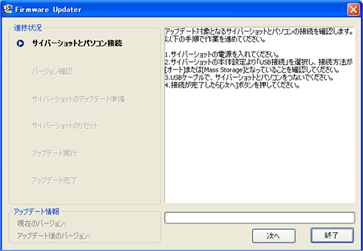 |
||||||||||||||||||||||||
| 3 USB接続の設定を確認します | ||||||||||||||||||||||||
Firmware Updaterの表示に従い、「MENU」ボタン → [
[オート] または [Mass Storage] 以外の設定になっている場合は、[オート] または [Mass Storage] に設定してください。 ![Firmware Updaterの表示に従い、MENUボタン → [設定] → [本体設定] → [USB接続] の設定が [オート] または [Mass Storage] になっていることを確認してください。](../../images/download/dsc-hx5v/img03.jpg) |
||||||||||||||||||||||||
| 4 パソコンにカメラ本体を接続します | ||||||||||||||||||||||||
|
||||||||||||||||||||||||
| 5 アップデートが必要か確認します | ||||||||||||||||||||||||
|
||||||||||||||||||||||||
| 6 カメラ本体のリセットをおこないます | ||||||||||||||||||||||||
|
||||||||||||||||||||||||
| 7 アップデートを開始します | ||||||||||||||||||||||||
リセット作業後、再接続チェックが進行し、下のような表示に変わります。
[実行] ボタンをクリックし、アップデートを開始します。 アップデート中は進行バーが表示されます。
![[実行] ボタンをクリックし、アップデートを開始します。](../../images/download/dsc-hx5v/img08.jpg) |
||||||||||||||||||||||||
| 8 アップデートを終了します | ||||||||||||||||||||||||
|
||||||||||||||||||||||||
| 9 ファームウェアバージョンの確認 | ||||||||||||||||||||||||
以下の方法で、ファームウェアのバージョンが [02] になっていることを確認します。
|
||||||||||||||||||||||||

![パソコンとカメラ本体の表示を確認後、[次へ] をクリックすると現在のバージョンとアップデート後のバージョンが表示されます。](../../images/download/dsc-hx5v/img05.jpg)
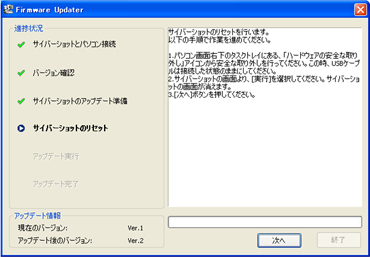
![コントロールボタン中央を押し、[実行] します。](../../images/download/dsc-hx5v/img07.jpg)
![[終了]をクリックしUSB接続を外します。](../../images/download/dsc-hx5v/img09.jpg)
![ファームウェアのバージョンが [02] になっていることを確認します。](../../images/download/dsc-hx5v/img10.jpg)